
«Acabo de abrir la caja y comencé a usar mi nuevo iPhone. Pero hay un tinte verde en la pantalla del iPhone. No tengo idea de cómo sucedió. ¿Alguien puede decirme cómo solucionarlo?»
– de la comunidad de Apple
Incluso si su iPhone acaba de salir de su caja, a veces puede funcionar mal. Hoy en día, la gente se ha quejado del problema de Tint de pantalla de pantalla de iPhone. Sin embargo, no se asuste si está tratando con una pantalla de tinte verde para iPhone. Para arreglar el tinte verde en el error de la pantalla del iPhone, hay varias maneras. En este artículo, le sugirimos cómo arreglar el tinte verde en la pantalla del iPhone 14/13/12.
Parte 1: ¿Qué es el tinte verde de la pantalla del iPhone?
El tinte verde de la pantalla del iPhone es un error de dispositivos iOS que hace que la pantalla aparezca verde inmediatamente después de despertarse del sueño. Todos los usuarios de iOS no se ven afectados por ello, sin embargo, este problema parece más destacado en los dispositivos más nuevos. Después de dos o tres segundos, el tinte desaparece, lo que permite que el iPhone muestre los colores con precisión nuevamente. Puede usar la pantalla táctil como normal incluso mientras la pantalla de su iPhone aparece verde. Al usar su iPhone, este problema no debería detenerlo.
Los usuarios han informado que cuando usan el modo oscuro, es más probable que el problema de tinte verde ocurra por la noche. En las capturas de pantalla, el tinte no se muestra. Debe tomar una foto de su pantalla usando otro dispositivo si desea capturar este problema para compartir con Apple.
Parte 2: ¿Qué hacer cuando la pantalla de iPhone Tinte verde?
Puede probar las siguientes correcciones para resolver el problema del tinte verde del iPhone si ve la pantalla de la pantalla de su iPhone verde o la pantalla de iPhone que parpadea verde en algunas condiciones. Pero asegúrese de hacer una copia de seguridad de sus datos importantes antes de realizar las correcciones para que no los pierda accidentalmente mientras realiza el proceso.
1. Force Reinicie tu iPhone
La fuerza reiniciar hace que todas las aplicaciones y servicios en su iPhone se apaguen, lo que a su vez puede solucionar muchos problemas menores, como desconectar su iPhone, si su pantalla está atascada en la pantalla verde de tinte o deshacerse de los errores de software que podrían estar causando el problema de la pantalla del tinte verde del iPhone. Estos son los pasos para reiniciar su dispositivo en función de diferentes modelos:
Para el iPhone 8 y versiones posteriores:
Tienes que presionar y quemar
Al principio, suelte el botón de volumen hacia arriba. Presione y suelte el botón de volumen hacia abajo a continuación. Luego, hasta que vea el logotipo de Apple, presione y mantenga presionado el «botón lateral».
Para iPhone 7/7 Plus:
Hasta que vea el logotipo de Apple, presione y mantenga presionado el botón de encendido y el botón de volumen hacia abajo simultáneamente durante al menos 10 segundos.
Para el iPhone 6s o la versión anterior:
Durante al menos 10 segundos, mantenga presionado el botón de encendido y el botón de inicio al mismo tiempo. Tan pronto como aparece el logotipo de Apple, suelte los botones.

2. Actualice su iPhone a la última versión de iOS 17
Puede encontrar un tinte verde en el problema de la pantalla del iPhone si está ejecutando una versión obsoleta del sistema iOS en su teléfono. Puede deberse a un problema de software atribuido a las actualizaciones de iOS cuando vea que la pantalla de su iPhone es verde. Al actualizar su versión actual de iOS, esto se puede solucionar. Estos son los pasos para actualizar su iPhone:
- Vaya a «Configuración> General> Actualización de software» para actualizar su iPhone.
- Verifique las actualizaciones disponibles. Si hay alguna actualización disponible, seleccione para descargar e instalar la actualización.
3. Cambie su configuración de visualización
Es posible que pueda resolverlo cambiando su configuración de pantalla si su iPhone todavía está plagado de un tinte verde después de despertarse del sueño. Dado que implica deshabilitar las características, esta es solo una solución temporal que probablemente aún desee usar. Para solucionar el problema hasta que Apple libere un parche de software para él, intente cambiar la siguiente configuración.
- Tienes que ir a «Configuración> Pantalla y brillo» al principio.
- Haga clic en «Light» y para deshabilitar el modo oscuro, apague la opción «Automática».
- Para girar el «brillo» al 50% o más, use el control deslizante. También le sugerimos que deshabilite la opción «Tono verdadero».
- Después de eso, elija «Night Shift» y asegúrese de apagar la opción «Programada».
- Para apagar la opción Auto-Brightness y evitar que su iPhone atenúe la pantalla nuevamente, vaya a «Configuración> Pantalla y brillo» ahora.
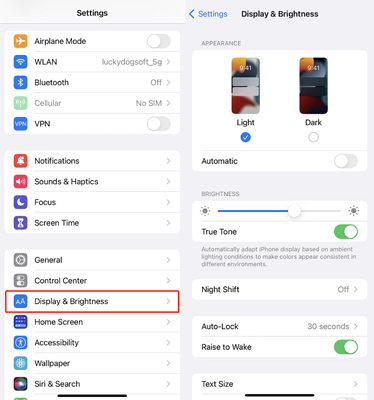
4. Restablecer la configuración de su iPhone
Para activar el problema de la pantalla verde del iPhone, la razón podría ser algunas de sus configuraciones personalizadas. Por lo tanto, restablecer su iPhone de regreso a los valores predeterminados de fábrica podría solucionar el problema de tinte verde en la pantalla de su iPhone. Primero debe hacer una copia de seguridad de su iPhone antes de realizar este procedimiento, ya que este proceso eliminará todos sus datos y configuraciones. Para realizar este reinicio, siga los pasos a continuación:
- Primero debe ir a «Configuración> General> Restablecer».
- Si se le solicita, ingrese su código de acceso.
- Elija «Restablecer todas las configuraciones».
- Todas sus configuraciones personalizadas deben borrarse después de confirmar el reinicio.
- Después de eso, reinicie su iPhone para verificar si el problema se ha ido o aún aquí.
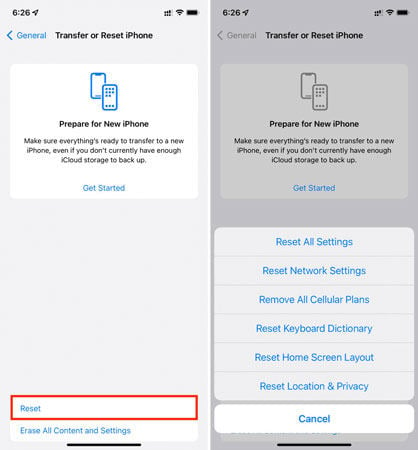
5. Restaurar su iPhone usando iTunes
Otro método para solucionar el tinte verde en el problema de la pantalla del iPhone es limpiar su iPhone restaurando el dispositivo a los valores predeterminados de fábrica utilizando iTunes. Debe hacer una copia de seguridad de su iPhone antes de realizar este proceso de restauración, ya que este método eliminará todos sus datos. Para restaurar su iPhone usando iTunes, siga los pasos a continuación:
- En su computadora, instale la última versión de iTunes.
- Después de eso, conecte su iDevice a la computadora usando un cable.
- Inicie iTunes y en la ventana de iTunes, haga clic en el icono del iPhone.
- Haga clic en la pestaña «Resumen» a continuación.
- Para restaurar su iPhone, toque el botón y, cuando se le solicite, confirme la acción.
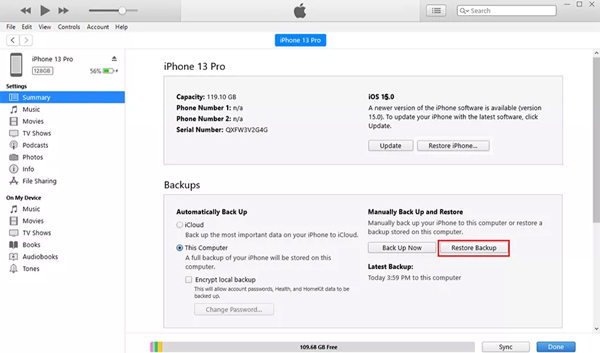
Parte 3: ¿Sigue siendo tinte verde u otros problemas de pantalla?
Puede usar una herramienta increíblemente útil llamada ItoolTab Fixgo, ya que resolverá su problema si el problema persiste después de probar los pasos proporcionados anteriormente. Incluyendo pantalla negra, pantalla blanca, logotipo de Apple, pantalla rota, pantalla congelada, pantalla verde, falla de actualización y muchos más, esta herramienta puede solucionar fácilmente 200+ problemas atascados. Para arreglar fácilmente su iPhone/iPad/iPod Touch, Fixgo es bastante fácil de usar. Le permite ingresar o salir del modo de recuperación de forma gratuita en solo 1 clic. Se deshará de todos los problemas de iOS simplemente conectando su iPhone y siguiendo los pasos en pantalla.

itooltab fijo
Solucione rápidamente los diversos problemas de pantalla de iOS en un solo clic
- Libre de ingresar/salir del modo de recuperación de iPhone.
- Corrige problemas y errores del sistema iPhone/iPad/Apple TV.
- Amable para usar y súper fácil para todos.
- Apoye todos los dispositivos y versiones iOS, incluidos iOS 17.
Descarga gratuita
Descarga segura
Descarga gratuita
Descarga segura
More reading: Top 9 Métodos para Reparar Líneas Blancas en la Pantalla del iPhone en 2025
Pasos para recuperar el tinte verde en el problema de la pantalla del iPhone:
Paso 1 A su computadora, descargue e instale itooltab fixgo. Luego, asegúrese de conectar el dispositivo defectuoso a la PC utilizando el cable del rayo. Seleccione «arreglar ahora» después de hacer clic en «Modo estándar».
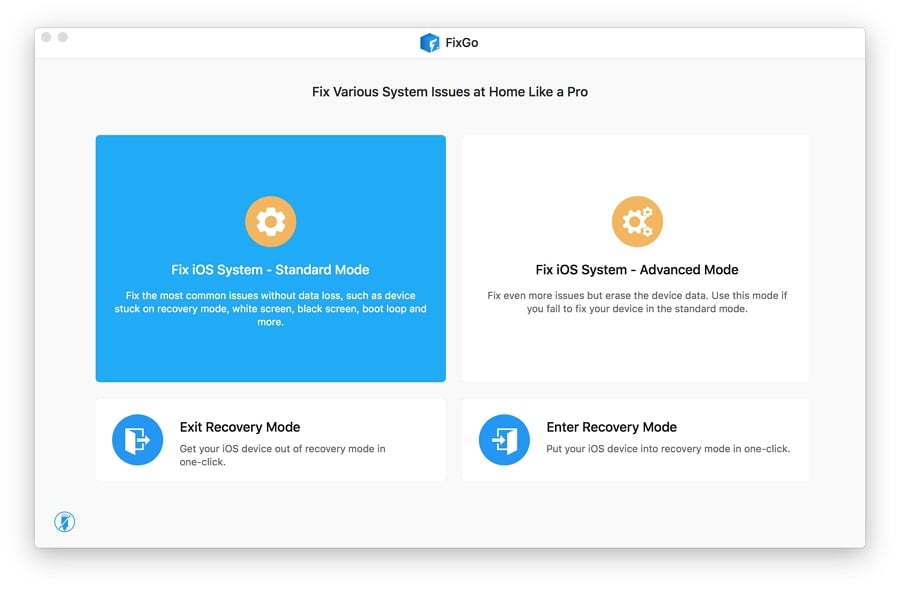
Paso 2 Descargue el paquete de firmware a continuación. Como es un archivo grande, este paso puede tardar un tiempo en completarse.
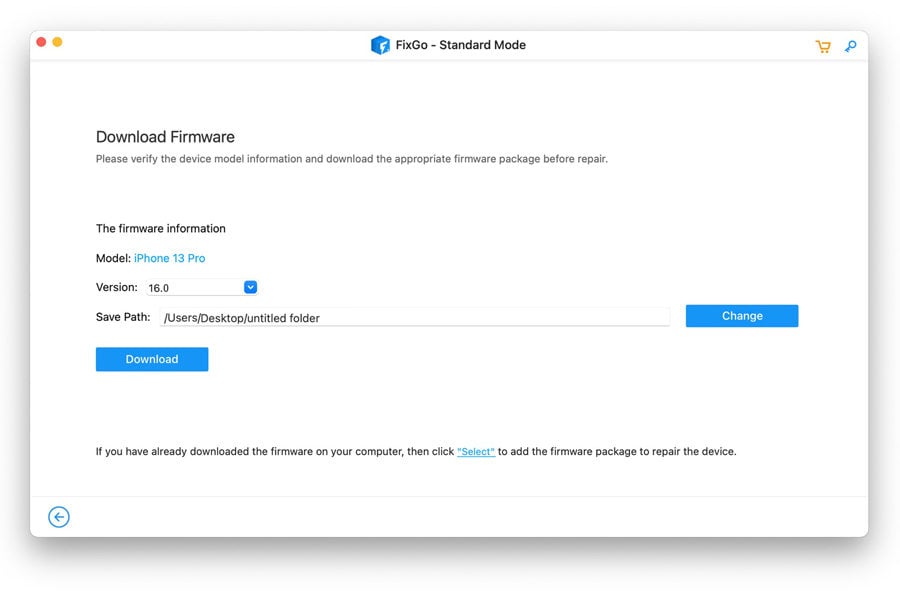
Paso 3 Simplemente haciendo clic en el botón «Reparar ahora», solucione el problema del sistema. Este programa comienza a reparar su dispositivo de inmediato. En solo un clic, todos sus problemas se resolverán.

Preguntas frecuentes sobre la pantalla de iPhone Tinte verde
A continuación se muestran algunas preguntas frecuentes sobre el tinte verde de la pantalla de iPhone.
P1: ¿Qué iPhones afecta el problema del tinte verde?
Principalmente, los dispositivos MAX de iPhone 11 Pro y iPhone 11 Pro MAX se ven afectados por el problema de Tint Green. De los usuarios de iPhone X y iPhone XS, también hay informes que sugieren que el problema de tinte verde afecta a cualquier iPhone OLED. En lugar de OLED, el iPhone 11 usa LCD y parece no verse afectado hasta ahora. Aquí está la lista de cada iPhone OLED que podría experimentar el problema del tinte verde:
- iPhone 11 Pro Max
- iPhone 11 Pro
- iPhone XS Max
- iPhone XS
- iPhone X
P2: ¿Cómo soluciono mi falla de pantalla de iPhone 12?
Force Reinicie su iPhone para arreglar la falla de la pantalla de su iPhone 12. Al hacerlo,
Presione y suelte el botón «Volumen hacia arriba» rápidamente al principio. Presione y suelte el botón «Volumen hacia abajo» a continuación. Luego, hasta que vea el logotipo de Apple, presione y mantenga presionado el «botón lateral».
Conclusión
El tinte verde de la pantalla del iPhone no es algo con lo que alguien quiera lidiar. En este artículo, hemos sugerido cómo arreglar el tinte verde en la pantalla iPhone 14/13/12. Entre todas las formas, le recomendamos que use Itooltab Fixgo. Este programa es su mejor opción para arreglar la pantalla verde de su iPhone con una tasa de éxito del 100%.
